Bạn đang gặp vấn đề điện thoại Redmi Note 11 bắt wifi kém, không ổn định hay mất kết nối? Bài viết cung cấp giải pháp trong việc khắc phục vấn đề này giúp người bạn giải quyết tình trạng này một cách dễ dàng.
Tại sao Redmi Note 11 bắt wifi yếu
Trong thời đại kỹ thuật số, việc kết nối Wifi đã trở thành một phần không thể trong đời sống. Tuy nhiên, một số người dùng Redmi Note 11 đã gặp phải vấn đề liên quan đến kết nối Wifi yếu.

Dưới đây là một số nguyên nhân có thể dẫn đến tình trạng này:
- Lỗi phần mềm: Có thể xuất phát từ các lỗi phần mềm trong hệ điều hành, bao gồm cả việc không tương thích giữa phần mềm và mạng Wifi hoặc cần cập nhật phần mềm mới nhất từ nhà sản xuất để khắc phục.
- Nhiều người truy cập Wifi: Khi nhiều thiết bị cùng kết nối vào mạng Wifi, tốc độ kết nối có thể bị giảm đi đáng kể do sự chia sẻ tài nguyên mạng.
- Thiết lập mạng không đúng: Cài đặt sai cấu hình IP, DNS, hoặc Proxy có thể gây ra vấn đề kết nối Wifi yếu.
- Lỗi phần cứng: Phát sinh từ các vấn đề về phần cứng như anten Wifi không hoạt động đúng cách hoặc lỗi vi xử lý liên quan đến kết nối Wifi.
- Bật chế độ tường lửa: Nếu chế độ tường lửa trên Redmi Note 11 được kích hoạt và cấu hình không đúng, nó có thể cản trở hoặc làm chậm tốc độ kết nối Wifi.
- Sử dụng ứng dụng diệt virus: Một số ứng dụng diệt virus hoặc bảo mật có thể xung đột với quá trình kết nối mạng Wifi, gây ra các vấn đề không mong muốn.
Cách khắc phục tình trạng Wifi bắt kém trên Redmi Note 11
Bật chế độ tốc độ mạng ổn định
Khi bật chế độ tốc độ mạng ổn định trên Redmi Note 11, người dùng có thể tận dụng tính năng này để kiểm soát và quản lý hiệu suất mạng của các ứng dụng đang sử dụng.
Bước 1: Đầu tiên, bạn truy cập vào Cài đặt, chọn mục WiFi và tìm mục Trợ lý WiFi.
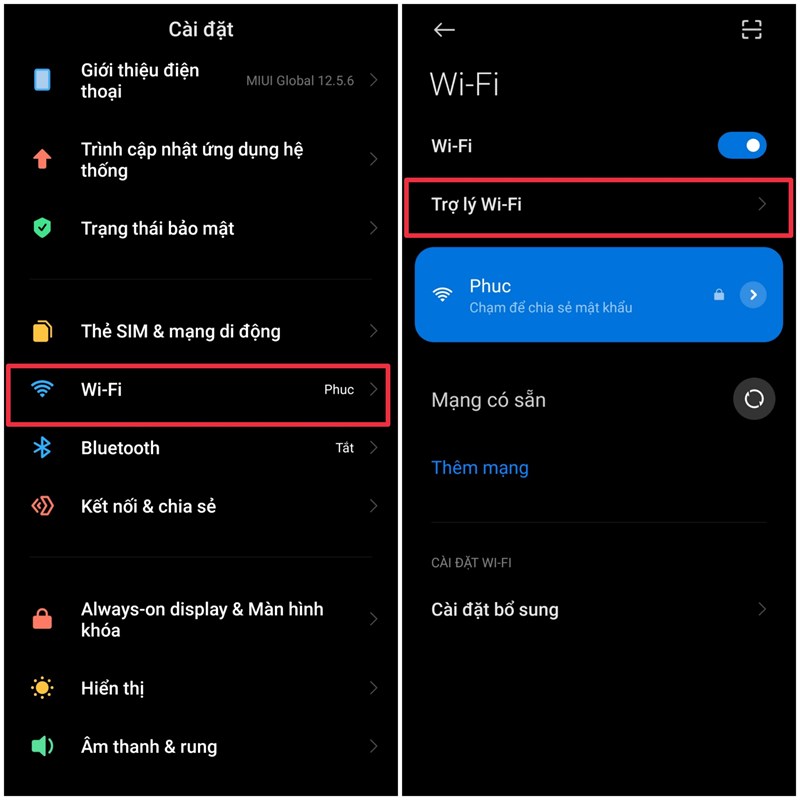
Bước 2: Tiếp theo, bạn bật Chế độ tốc độ mạng và chọn Chế độ thường để sử dụng WiFi tốc độ ổn định.
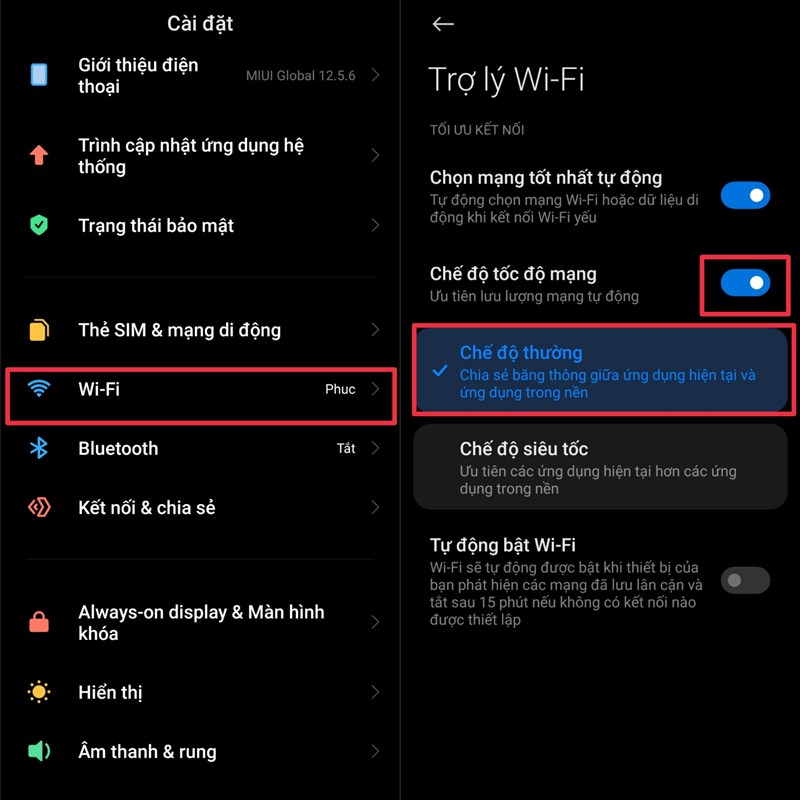
Tắt tường lửa Proxy
Khi tường lửa Proxy đang được kích hoạt, một số kết nối của bạn có thể bị hạn chế. Vì vậy, khi không cần thiết, hãy tắt tường lửa để tránh những rắc rối không đáng có.
Bước 1: Đầu tiên, bạn truy cập vào Cài đặt, chọn vào mục WiFi và bấm vào dấu mũi tên trên mạng mà bạn đang sử dụng.
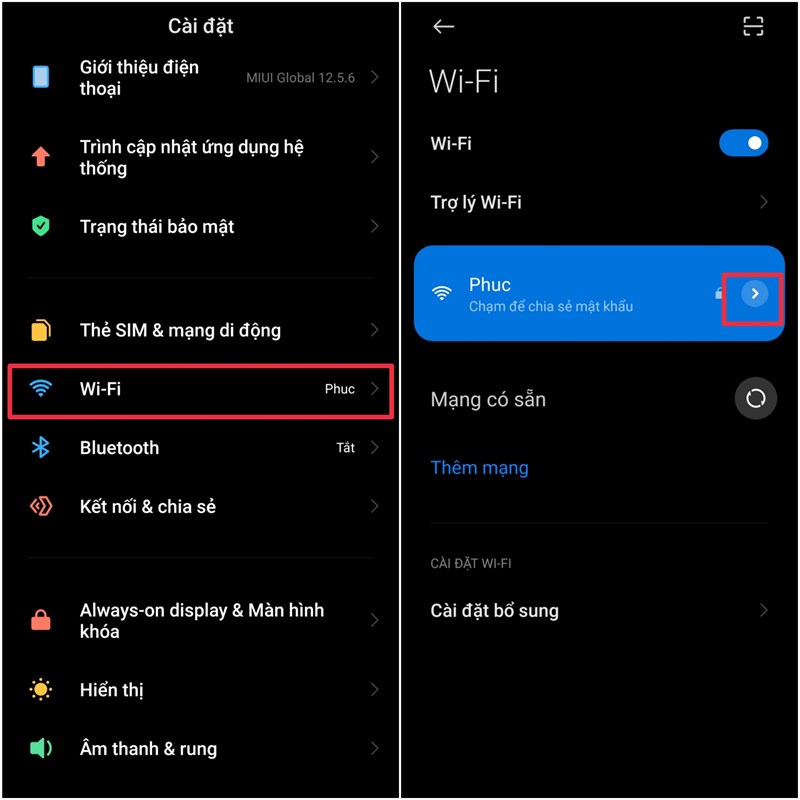
Bước 2: Tiếp theo, hãy chọn vào mục Proxy và chọn vào mục Không có để hoàn tất.
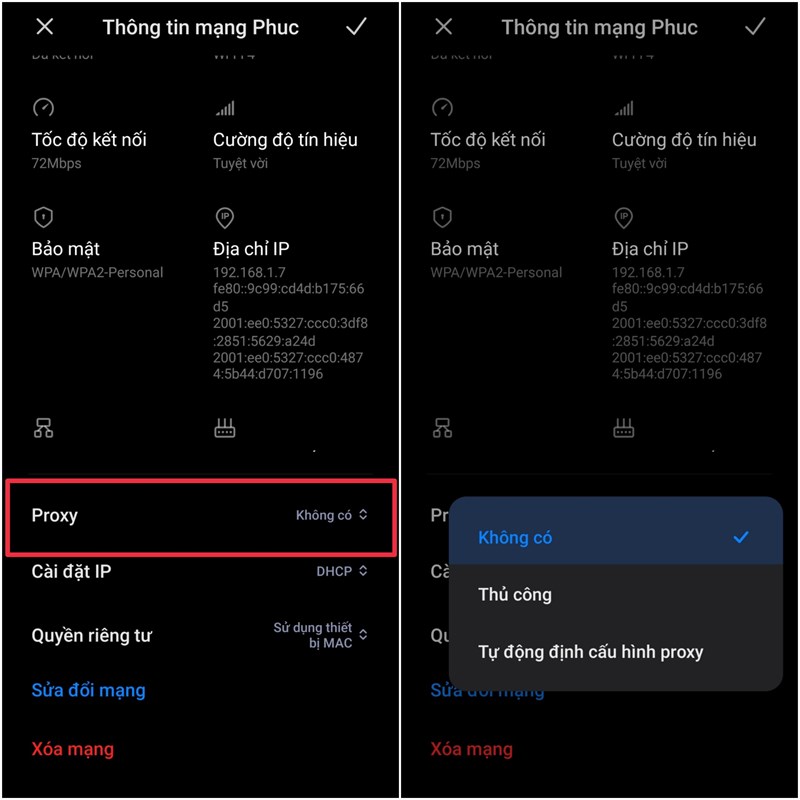
Tắt chế độ tiết kiệm pin
Để khắc phục vấn đề kết nối yếu trên điện thoại Xiaomi, có thể do thiết bị đang ở chế độ tiết kiệm pin. Để giải quyết vấn đề này, bạn cần tắt các chế độ này. Bạn có thể tắt chế độ này khi kéo thanh công cụ và bấm tắt Chế độ Siêu tiết kiệm Pin.
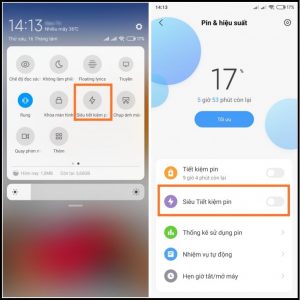
Ngoài ra, bạn có thể tắt chế độ này trong Cài đặt:
Bước 1: Mở ứng dụng Cài đặt trên điện thoại Xiaomi và chọn vào mục Pin.
Bước 2: Tìm và chọn tắt ở mục Chế độ tiết kiệm pin/Hiệu suất pin siêu cao.
Xoá ứng dụng diệt virus
Tình trạng điện thoại Xiaomi gặp vấn đề bắt Wifi kém có thể xuất phát từ ảnh hưởng của các ứng dụng diệt virus. Bạn có thể thực hiện một trong hai cách sau để tắt các ứng dụng không cần thiết.
Một phương pháp nhanh nhất để gỡ bỏ ứng dụng là thực hiện thao tác trực tiếp trên màn hình chính của điện thoại. Để thực hiện việc này, bạn chỉ cần nhấn và giữ biểu tượng ứng dụng bạn muốn gỡ bỏ, sau đó chọn tùy chọn “Gỡ cài đặt“.
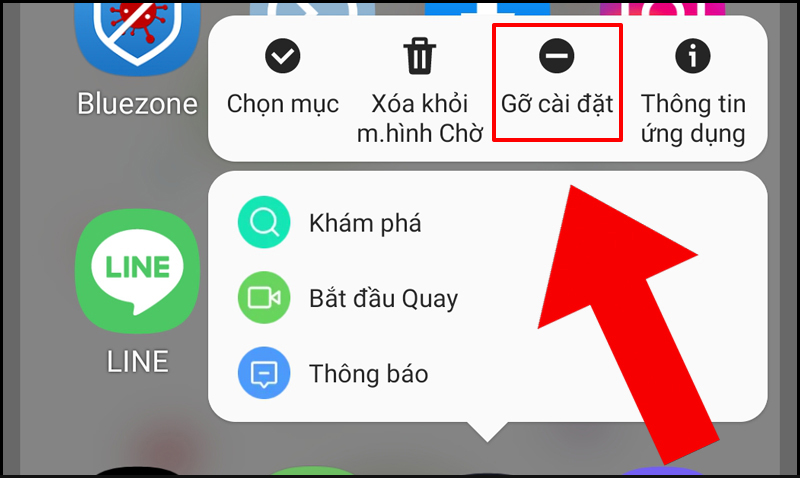
Khởi động lại điện thoại
Bạn có thể sử dụng việc khởi động lại điện thoại Xiaomi như một phương pháp để khắc phục vấn đề máy bắt Wifi kém.
Bước 1: Nhấn và giữ đồng thời phím Nguồn trong khoảng 5 giây sau đó chọn mục “Khởi động lại“.
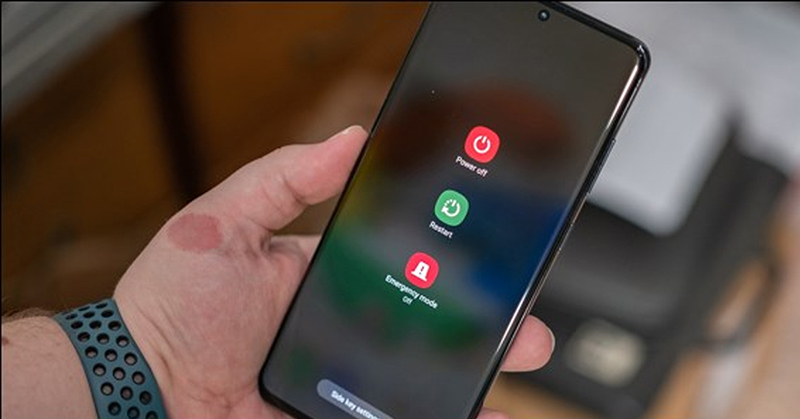
Bước 2: Khi máy được khởi động lại, bạn hãy kết nối lại mạng và kiểm tra sự khác biệt.
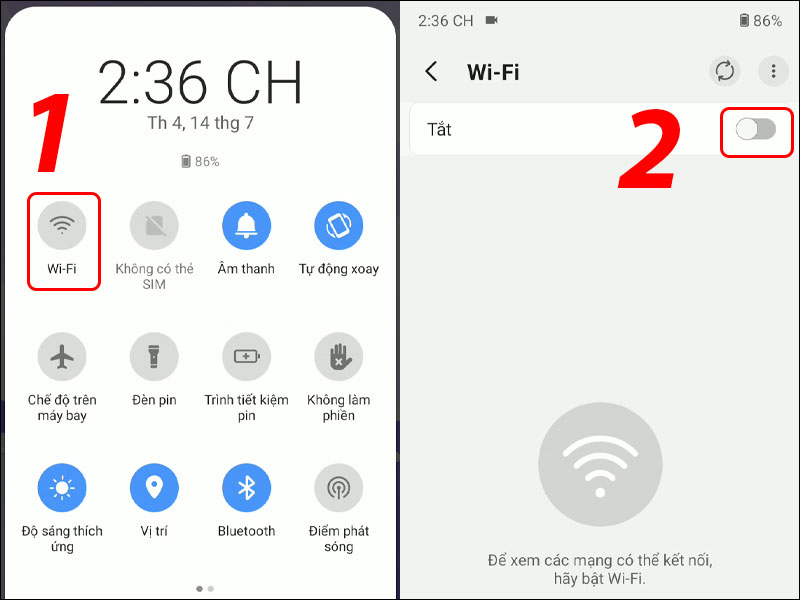
Cập nhật phiên bản điện thoại mới
Một số hệ điều hành cũ có thể xuất phát lỗi ảnh hưởng đến tính năng kết nối WiFi trên thiết bị. Để khắc phục vấn đề này, bạn hãy cập nhật lên hệ điều hành mới nhất.
Bước 1: Đầu tiên, bạn vào Cài đặt và chọn mục Giới thiệu điện thoại và nhấn vào Phiên bản MIUI.
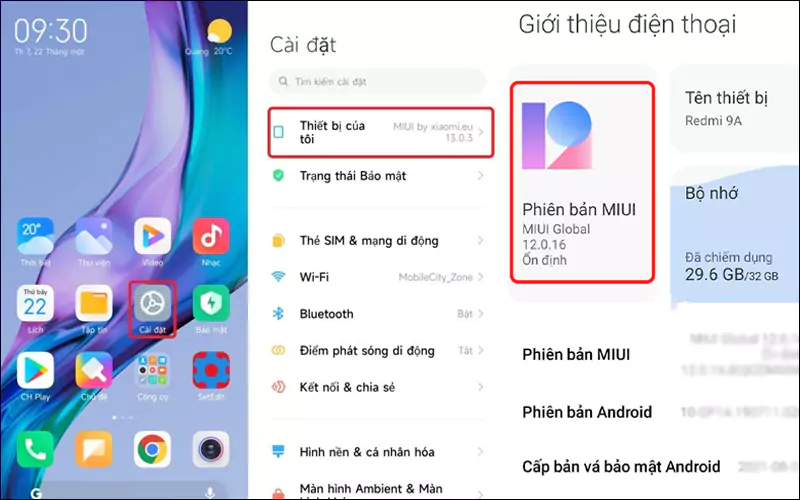
Bước 2: Tiếp theo, bạn nhấn vào biểu tượng dấu 3 chấm và chọn Tải xuống gói mới nhất và đợi cho thiết bị tự động cập nhật.
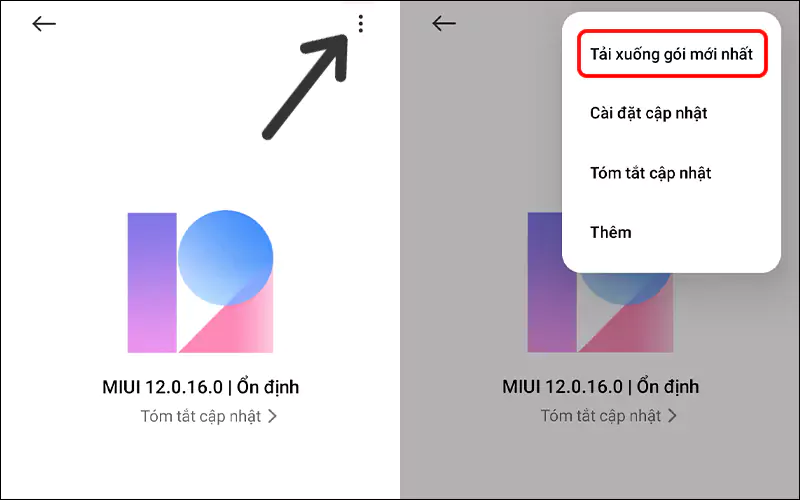
Mang máy đi bảo hành/sửa chữa
Nếu bạn đã thử tất cả các biện pháp trên mà vẫn không thể khắc phục được vấn đề về kết nối Wifi yếu. Có thể lỗi xuất phát từ phần cứng bên trong máy bị hỏng. Trong tình huống này, bạn nên đưa điện thoại đến bảo hành nếu nó vẫn bảo hành. Ngoài ra, bạn cũng có thể đến các cửa hàng uy tín để được kiểm tra và sửa chữa một cách hiệu quả nhất.

Lưu ý: Bảo hành chỉ áp dụng cho các điện thoại Xiaomi còn trong thời hạn bảo hành và không bị hỏng do sử dụng sai cách từ người dùng. Khi đưa điện thoại ra bảo hành, hãy đảm bảo mang theo hóa đơn mua hàng, phiếu bảo hành và các phụ kiện đi kèm để thuận tiện cho quá trình xử lý.
Xem thêm: 5 cách check IMEI Xiaomi và bảo hành Xiaomi nhanh chóng
- Cách sửa lỗi không thể lưu thay đổi đối với liên hệ trên Android
- Hướng dẫn khắc phục Xiaomi repeater lỗi không kích được sóng
- NFC là gì? Cách bật/tắt NFC trên Xiaomi đơn giản
Bài viết trên đã giới thiệu đến bạn các nguyên nhân và cách khắc phục Redmi Note 11 bắt WiFi kém. Hy vọng thông qua những nội dung trên, bạn đã có thể khắc phục vấn đề này. Chúc các bạn thực hiện thành công!